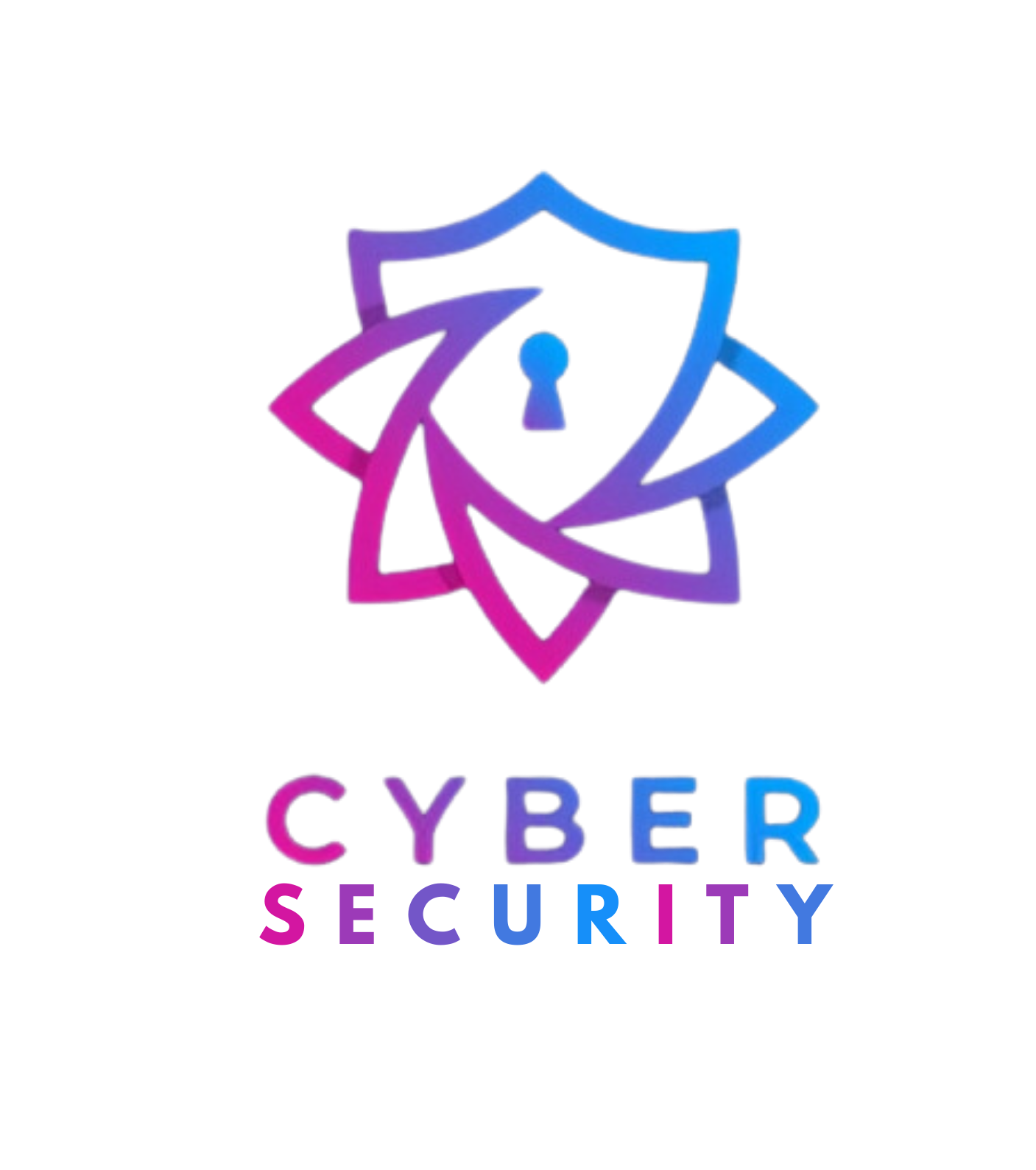Domeni Windows Serverə necə qoşmağa dair təlimat üç sadə addımı yerinə yetirməklə saytınızın domenini DNS Windows Serverinə qoşmağa kömək edəcək. DNS server istifadəçinin oxuması daha asan olan domen adını serverin anlaya biləcəyi IP ünvanına çevirir. Əgər domen DNS-ə qoşulmayıbsa, istifadəçilər saytınıza daxil ola bilməyəcək, ona görə də saytınız Windows serverindədirsə və siz DNS server bağlantısı etmək istəyirsinizsə, bizimlə qalın.
Bu Parsepak blog server dərsliyində ilk olaraq DNS anlayışı və onun funksiyası ilə tanış olacağıq. Sonra birlikdə addım-addım DNS-nin qurulması addımlarını keçəcəyik. Bu məqaləni oxuduqdan sonra domeninizi DNS serverinə qoşa biləcəksiniz.
DNS serverinin təqdimatı
Domeni Windows Serverə necə qoşmaq barədə təlimatı araşdırmadan əvvəl DNS adlı tərcüməçi ilə tanış olmalıyıq. Təsəvvür edin ki, fərqli dilləri olan iki insan bir-biri ilə danışmağa çalışır. Onların dillərini bir-birinə çevirmək üçün tərcüməçi lazımdır.
Domenin Windows virtual serverinə qoşulması tərcüməçinin iki nəfər arasında etdiyi ünsiyyətə bənzəyir. Bu tərcümənin işi domenin DNS-i tərəfindən həyata keçirilir və o, sizin domen ünvanınızı serverin başa düşəcəyi dilə, yəni serverinizin IP ünvanının dilinə çevirir. Başqa sözlə, server və brauzer bir-biri ilə əlaqə saxlamaq üçün DNS kimi bacarıqlı tərcüməçiyə ehtiyac duyacaqlar.
DNS server aktiv deyilsə, istifadəçi hər dəfə sayta daxil olanda brauzerinizin serverinin IP ünvanını daxil etməlidir ki, bunu yadda saxlamaq əlbəttə ki, asan deyil; Buna görə də ilk addım DNS quraşdırmaqdır. Bununla belə, indi də saytınıza DNS təyin etmədən IP ünvanı ilə baxa bilərsiniz. Bunu necə edəcəyimizi bu məqalədə öyrətdik ” Domenin DNS-ni dəyişdirməzdən əvvəl veb saytın göstərilməsi “. Windows Server-də DNS, bir rol olaraq, domen adını IP ünvanına tərcümə etmək üçün cavabdehdir.
İstifadəçi domen adınızı brauzerə daxil etdikdə, brauzeri serverə qoşmaq üçün brauzerdəki domen adı serverin başa düşəcəyi dilə tərcümə edilməlidir. DNS bu tərcüməni edir. Domeni virtual serverə qoşmaq üçün DNS tərcüməçisindən istifadə etməyi planlaşdırırsınızsa, domeni Windows serverinə qoşmalısınız.
İlk addım: Windows virtual serverində DNS xidmətinin quraşdırılması
Bu təlim üçün sizə lazım olacaq ilkin şərtlərə aşağıdakılar daxildir:
Windows Serverə sahib olmaq
Domen idarəetmə panelinə giriş
Şəbəkə və DNS-in əsas anlayışları ilə tanış olmaq
Domeni Windows serverinə qoşmaq üzrə dərsliyin birinci hissəsində Windows serverində rol olaraq DNS quraşdırmalıyıq. Bunun üçün Windows Serverə daxil olun və aşağıdakı addımları yerinə yetirin:
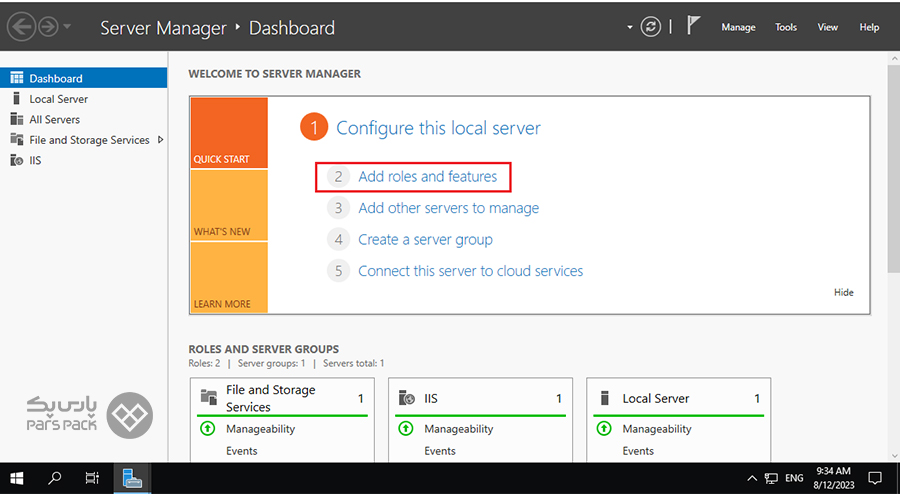
Addım 2: Açılan səhifə DNS quraşdırılması haqqında ümumi məlumatdır, Next düyməsini basın.
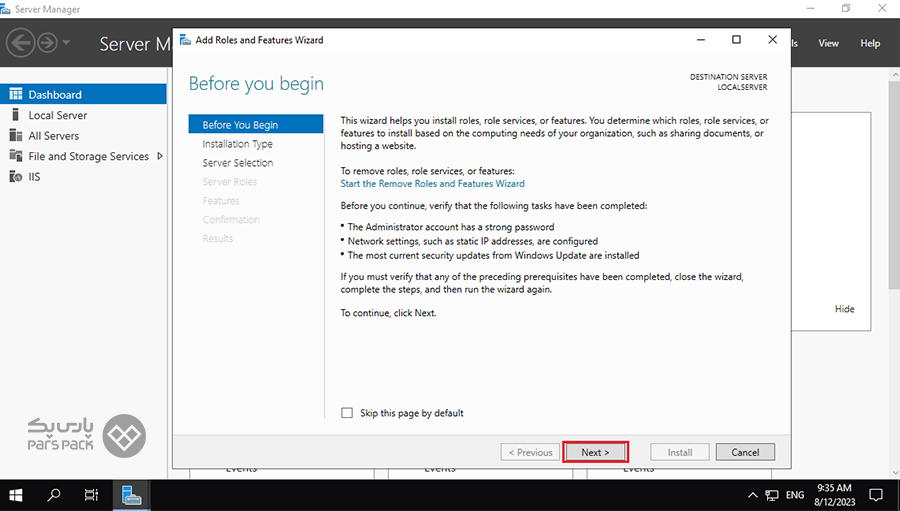
Addım 3: Birinci seçimi seçin, yəni Rol əsaslı və ya xüsusiyyət əsaslı Quraşdırma və Sonrakı düyməsini basın.

Addım 4: İndi serverinizi seçin və yenidən Next düyməsini basın.
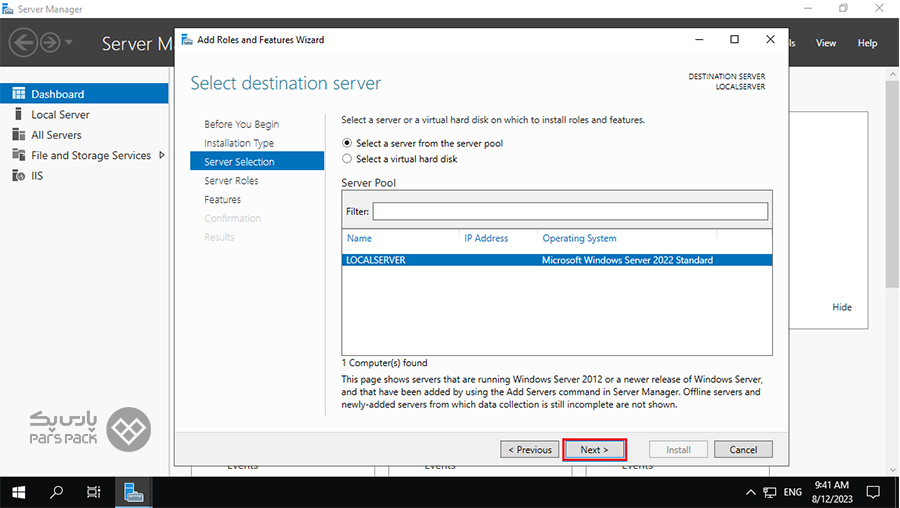
Addım 5: DNS xidmətini işarələyin və açılan səhifədə Xüsusiyyətlər əlavə et üzərinə klikləyin.
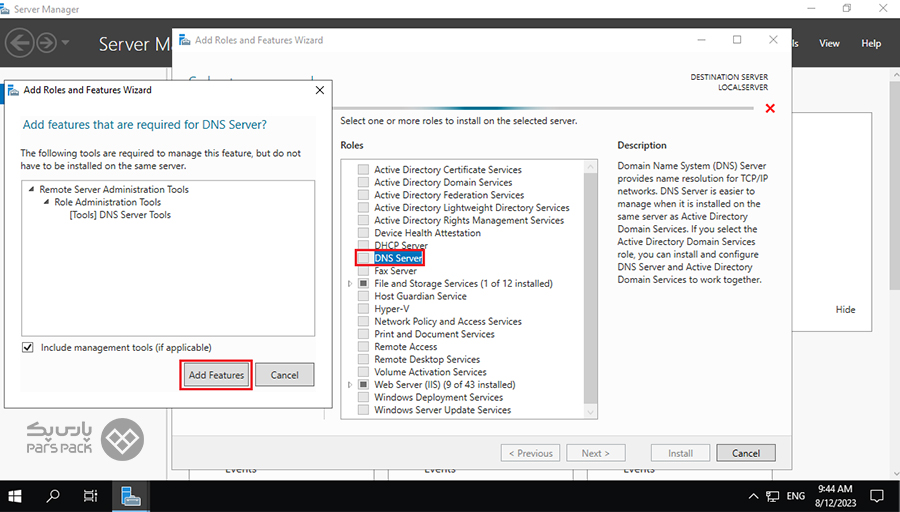
Addım 6: Növbəti iki addımda, Təsdiq addımına çatmaq üçün yenidən Next ikonasına basın. Bu bölmədə DNS xidmətini sizin üçün quraşdırmaq üçün Quraşdırma seçiminə klikləyin.
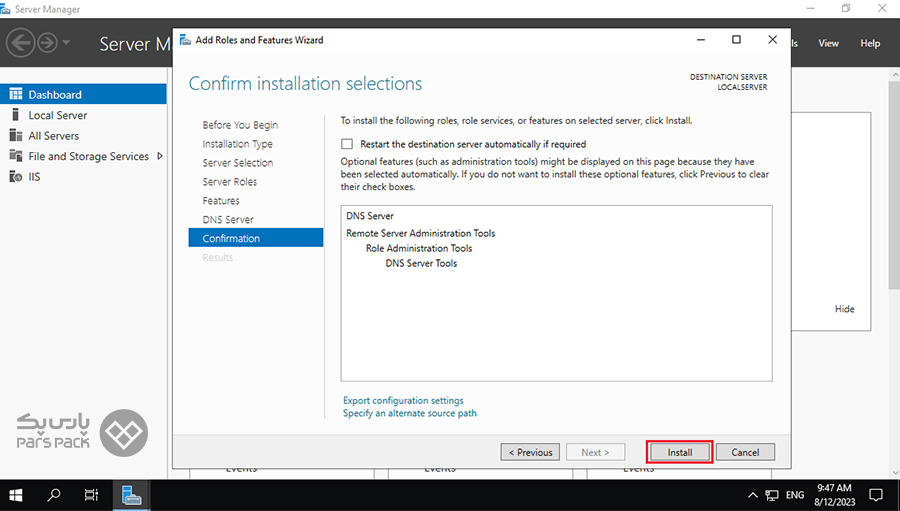
Prosedurdan uğurla keçdinizsə, DNS-i quraşdırdıqdan sonra Alətlər bölməsində görəcəksiniz.
Addım 2: DNS parametrlərini qurun
Domeni Windows Serverə qoşmaq üçün təlimin ikinci addımında biz aşağıdakı proseduru yerinə yetirəcəyik:
Zona yaradın
Ad server qeydlərini yaradın
Ad server ünvanlarının müəyyən edilməsi
Ad server parametrlərini konfiqurasiya edin
1. Zona yaradın
Addım 1: Sağdakı Alətlər bölməsindən DNS seçin.
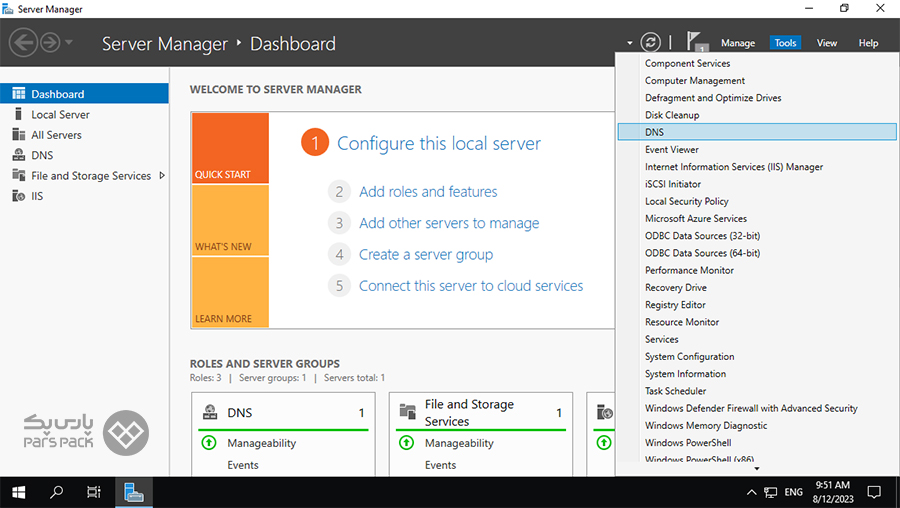
Addım 2: Birinci seçimin üzərinə sağ vurun, yəni İrəli Axtarış Zonaları və Yeni Zona seçin.
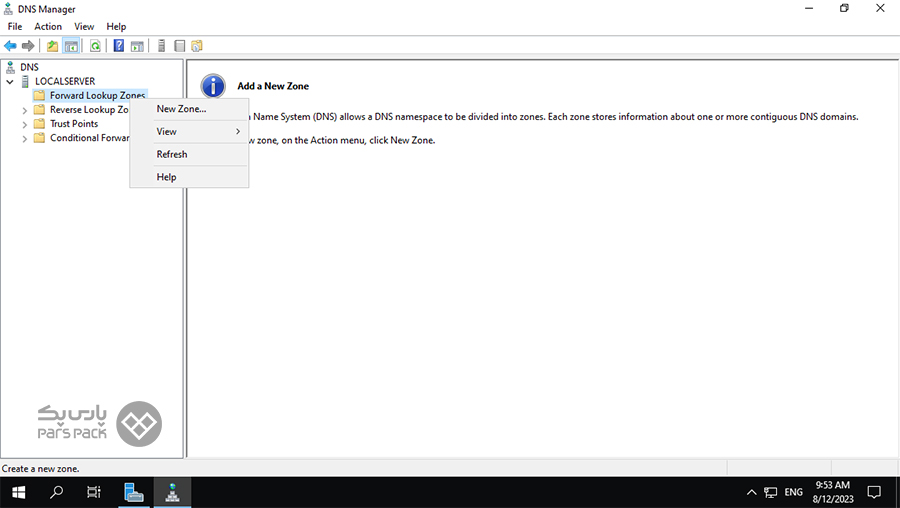
Addım 3: Növbəti seçim üzərinə klikləyin. Növbəti səhifədə Əsas zona seçimini seçin və yenidən Next düyməsini basın.
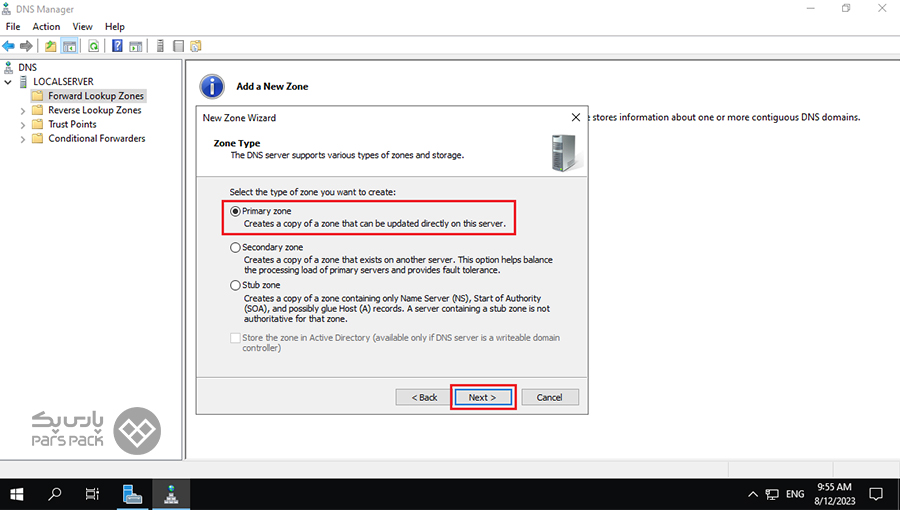
Addım 4: Domen adını Zona adı olaraq daxil edin.
Windows Serverə domen əlaqəsini öyrətməyin ikinci addımının dördüncü addımında biz domen adımızı Zona adı olaraq əlavə etmək istəyirik. Domen adını əlavə etdikdən sonra Next düyməsini basın.
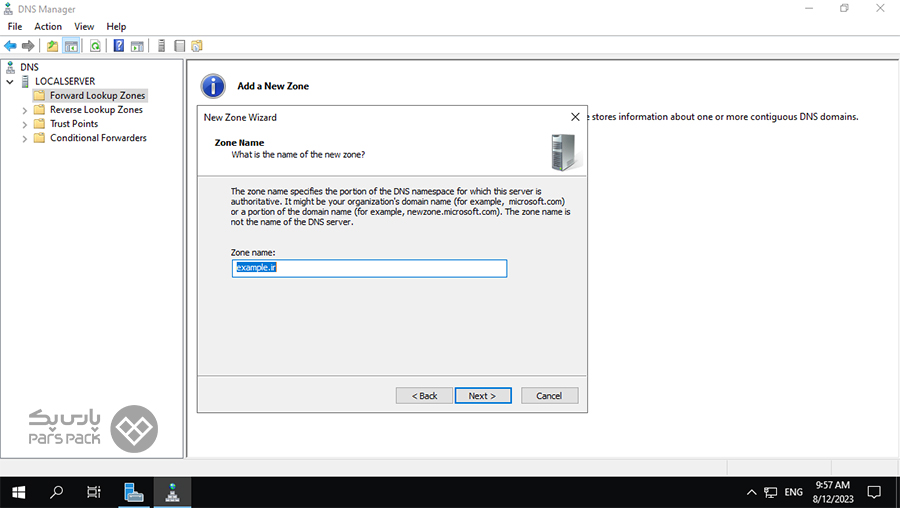
Addım 5: Zona faylı olaraq təklif olunan adı seçin və Next düyməsini basın.
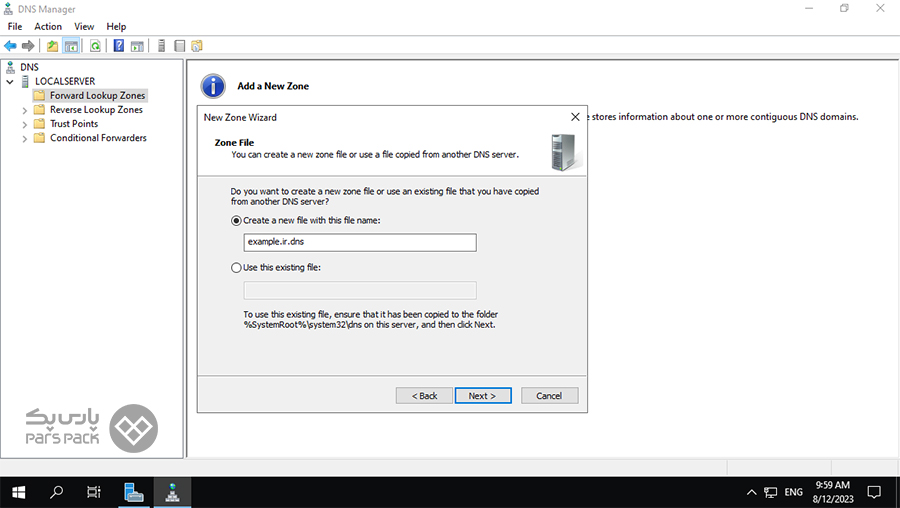
Nəhayət, aşağıdakı şəkildəki Bitir düyməsini klikləməklə, domeni Windows Serverə qoşmaq üzrə təlimatın ikinci addımında Zona yaratmağa müvəffəq oldunuz.
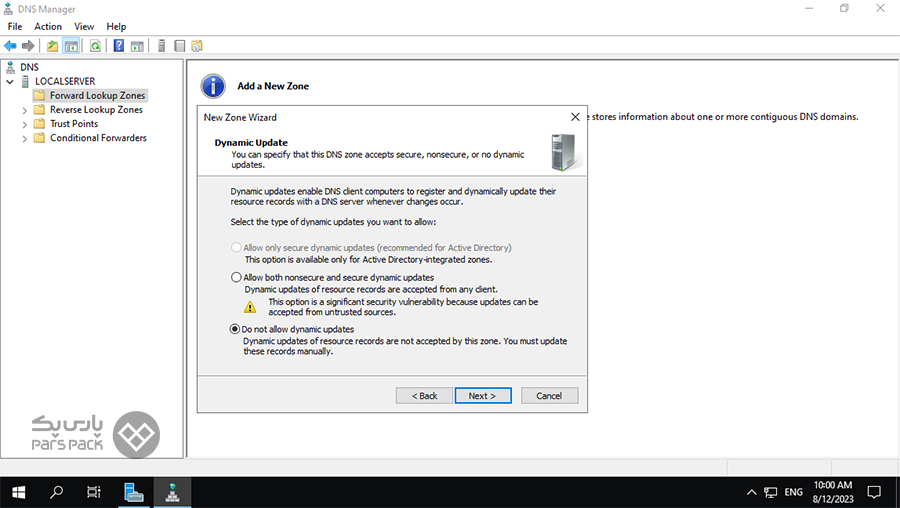
2. Ad server qeydləri yaradın
Domenin Windows Serverə qoşulması üzrə dərsliyin ikinci addımının ikinci mərhələsinə keçəcəyik. Bu bölmədə biz NS və ya Ad server qeydləri yaratmaq istəyirik. Bunu etmək üçün aşağıdakı kimi davam edin:
İlk addım: Sol menyudan Yeni Host üzərinə klikləyin.
Addım 2: Ns qeydlərini təyin edin.
Aşağıdakı şəklə uyğun olaraq açılan pəncərədə birinci hissəyə “ns1” yazın və IP ünvanı bölməsinə serverinizin İP ünvanını daxil edin.
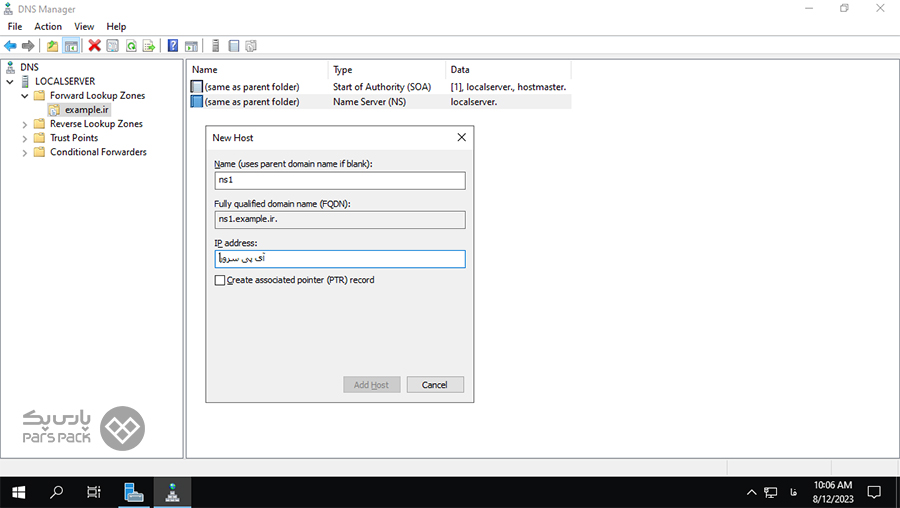
Üçüncü addım: Eyni şeyi yenidən təkrarlayın. Bu dəfə, ns1 qoymaq əvəzinə, serverinizin eyni IP ilə ns2 dəyərini qoyun.
Əgər başqa serveriniz varsa, digər serverinizin IP ünvanı ilə ns3 və ns4 edə bilərsiniz. Fərqli ns qeydlərinin olması bunu mümkün edir? Əgər hər hansı səbəbdən birinci server sıradan çıxırsa, ikinci serverin ns qeydləri dərhal aktivləşir və domen mövcud serverə qoşulur.. Bu yolla saytınızın stabilliyi artacaq.
3. Ad server ünvanlarının müəyyən edilməsi
Domeni Windows Serverə qoşmaq üzrə təlimatın bu hissəsində biz Ns ünvanları ilə bağlı parametrləri etmək istəyirik.
Addım 1: Mövcud qeydləri silin.
Əvvəlki addımda ns qeydlərini uğurla yaratdınız. İndi SOA qeydinə iki dəfə klikləyin. Name Server kimi açılan pəncərədə mövcud qeydi silin.
Addım 2: Yaratdığınız ns qeydlərinin ünvanını daxil edin,
şəkildə göstərildiyi kimi əlavə et seçiminə kliklədikdən sonra New Name Server Record adlı pəncərə açılacaq. Birinci hissədə əvvəlki addımda etdiyiniz qeydin ünvanını daxil edin.
Yuxarıdakı nümunədə ünvanları müvafiq olaraq ns1.example.ir və ns2.example.ir olan ns1 və ns2 iki qeyd yaratdıq. example.ir əvəzinə server domeninizi daxil etməlisiniz. Hər iki ünvanı əlavə edin və növbəti addıma keçin.
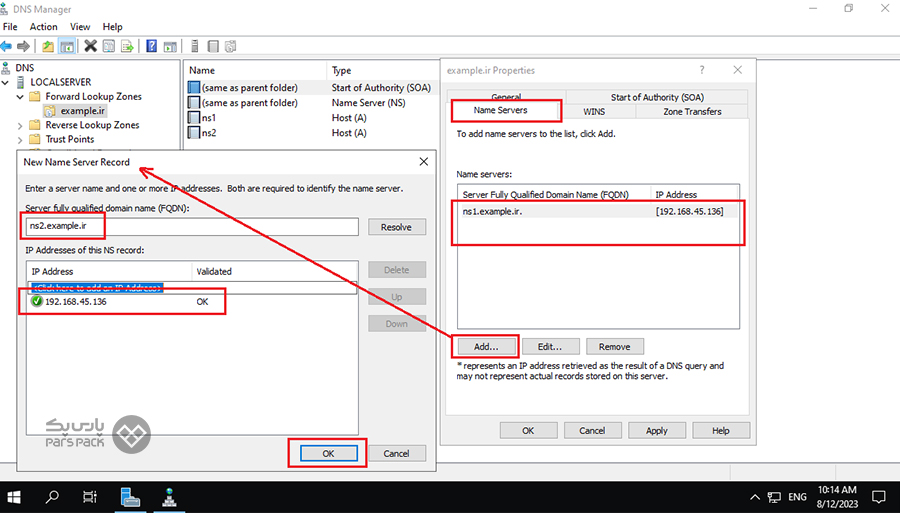
4. Ad server parametrlərini konfiqurasiya edin
Domeni Windows Serverə qoşmaq üzrə təlimatın bu hissəsində sol paneldən Səlahiyyətin Başlanması sekmesini seçin. Sonra Primary server bölməsində gözdən keçirə klikləyin. Açılan pəncərədə yaratdığınız ns-ləri seçin və ok düyməsini basın.
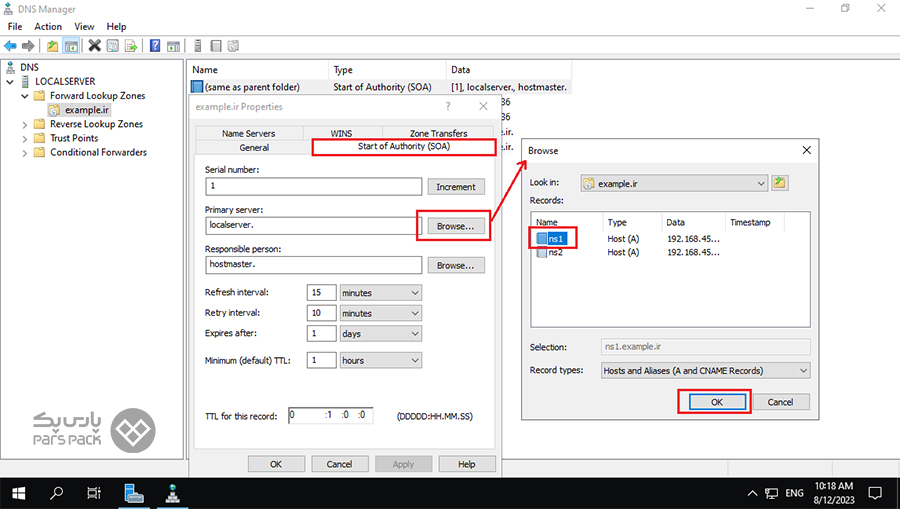
Addım 3: IP serverinə domen bağlantısı qeydləri yaradın
Windows server təlimatına domen qoşulmasının üçüncü addımında biz server IP-yə domen bağlantısı qeydləri yaradacağıq. Bu hissənin məqsədi saytımızın həm example.ir, həm də www.example.ir domenləri ilə IP serverə qoşula biləcəyini müəyyən etməkdir. Bu məqsədlə aşağıdakı kimi hərəkət edin:
Addım 1: İlk addımda yaratdığınız Zonanın üzərinə sağ vurun.Yeni Host (A və ya AAAA) seçiminə klikləyin. Sizin üçün aşağıdakı kimi bir pəncərə açılacaq.
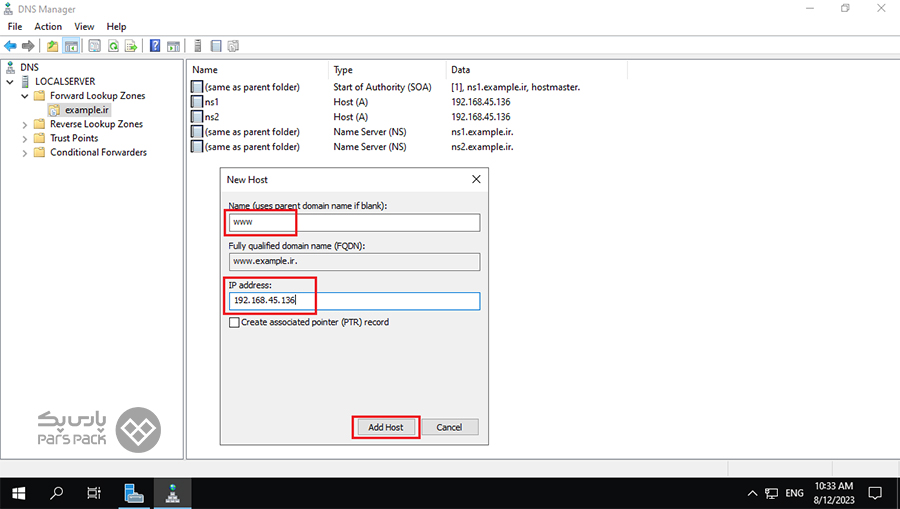
Addım 2: Ad və IP ünvanı dəyərlərini daxil edin.
Bu səhifəyə aşağıdakı dəyərləri daxil edin:
Name: www
IP address: Ip server
Addım 3: İkinci qeyd yaratmaq üçün əvvəlki addımı təkrarlayın
Eyni şeyi təkrarlayın və bu dəfə Ad bölməsini boş buraxın. IP ünvanı bölməsinə serverin IP ünvanını daxil edin və yeni qeyd yaradın.
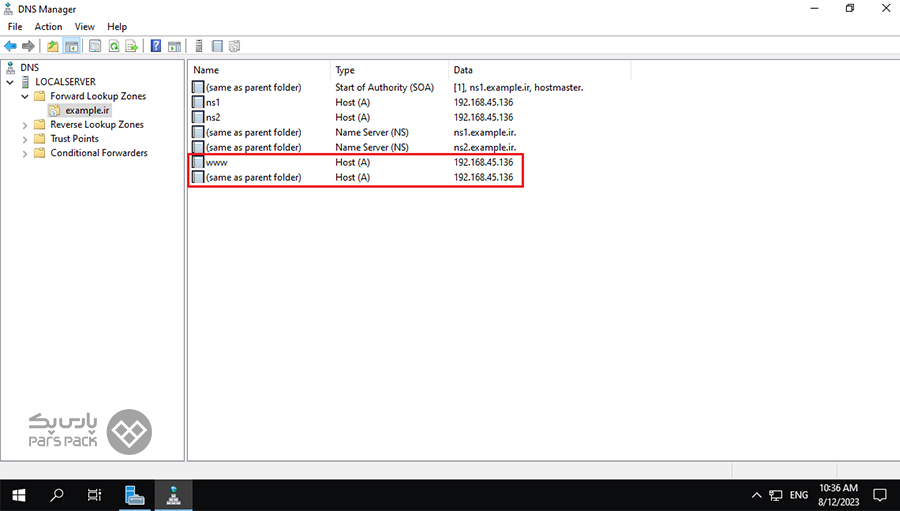
TXT qeydləri kimi digər qeydləri əlavə etmək üçün eyni proseduru yerinə yetirməlisiniz.
Addım 4: Domen idarəetmə panelində NS-ni konfiqurasiya edin
Domenin Windows serverinə qoşulması üzrə təlimatın son addımında biz domen idarəetmə panelində əvvəlki addımlarda yaratdığımız Ad server qeydlərini təyin etmək istəyirik. Əgər ir uzantısından istifadə edirsinizsə, İrnik saytında ir domenlərinin idarəetmə panelinə baş çəkməlisiniz.
Domen NS parametrləri bölməsində yaratdığınız ns qeydlərini server adı bölməsinə qoyun və server IP bölməsinə server IP-nizi daxil edin.
1.DNS Server 1-in məqsədi nədir.
DNS Server domen adlarını müvafiq IP ünvanlarına çevirən serverdir. Domen və IP ünvanı arasındakı bu əlaqə saytlara girişi təmin edir.
2. Zonaya başqa domen necə əlavə etmək olar?
Yeni Host seçimindən istifadə edərək, siz yeni A və ya AAAA qeydləri əlavə etməklə Zonaya yeni domen qeydi əlavə edə bilərsiniz. Domenin Windows Serverə qoşulması ilə bağlı təlimatda bu bölməni tamamilə izah etdik.
3. Bir DNS-də birdən çox zonanın olması mümkündürmü?
Bəli, domenin Windows Serverə qoşulmasına dair təlimatda dediyimiz kimi, hər bir domen üçün ayrıca Zona yarada bilərsiniz. DNS-də zonaların sayına heç bir məhdudiyyət yoxdur.
Məqalə xoşunuza gəldi? Gələcək yazı üçün hər hansı bir mövzu, sual və ya təklifiniz varsa, mehran@hematyar.net ünvanında və ya whatsapp da sizdən eşitmək istərdim .bu yazıdan yararlandığınız halda mənbəni qeyd etməyiniz xahiş olunur.
Author: Ph.D(c) Mehran Hematyar(Hemmatyar -مهران همت یار )